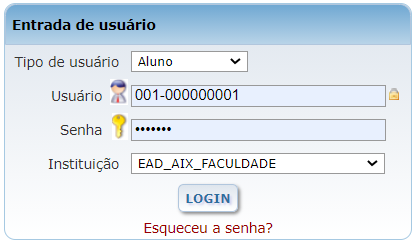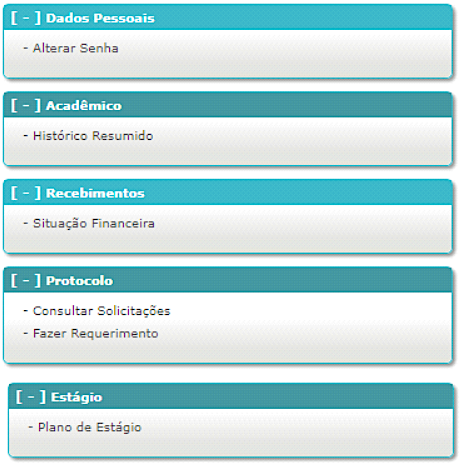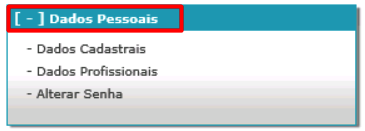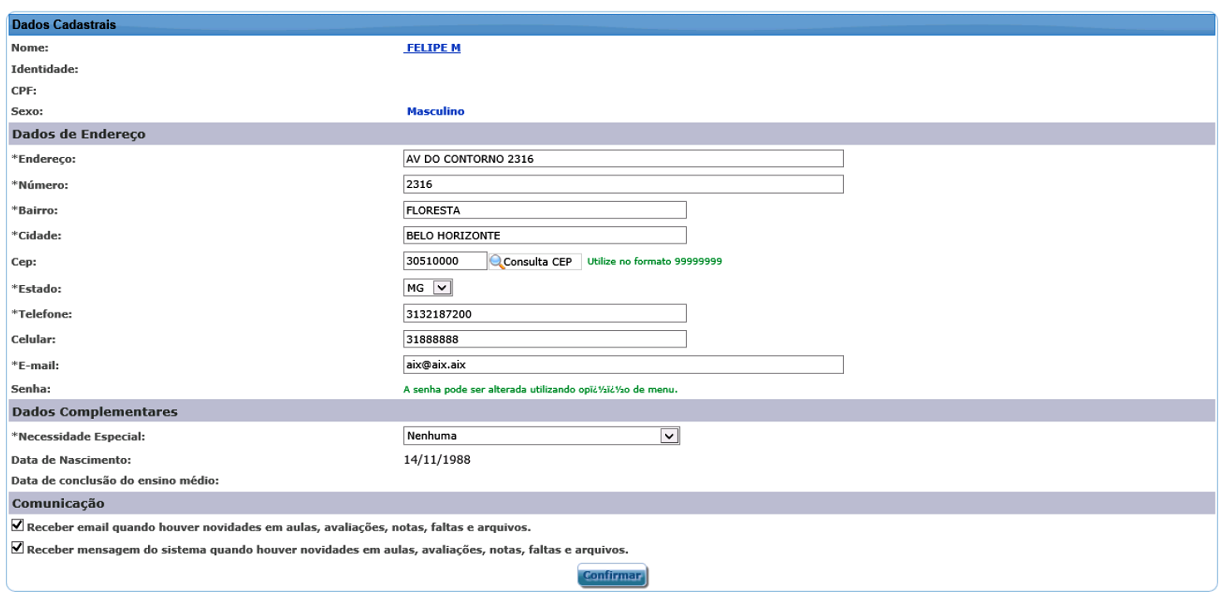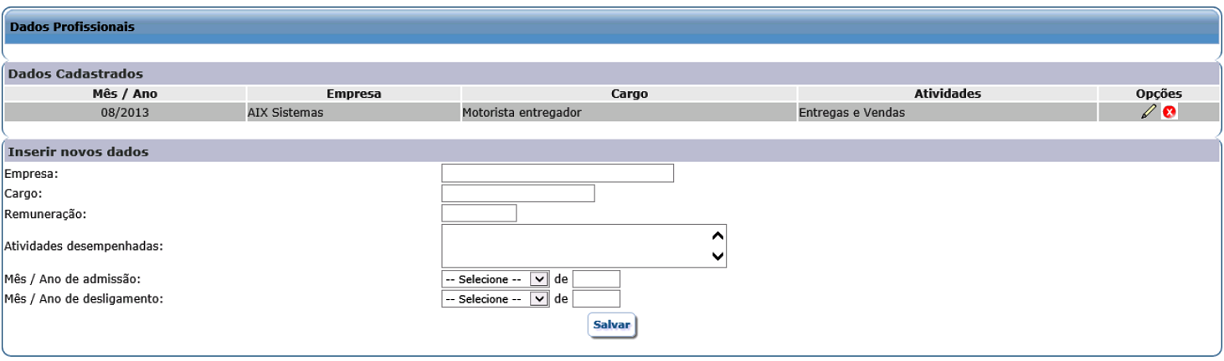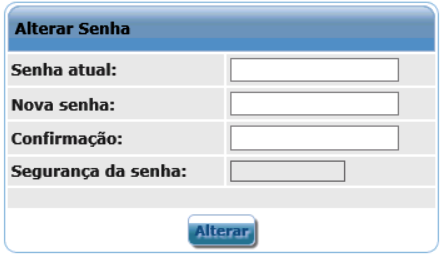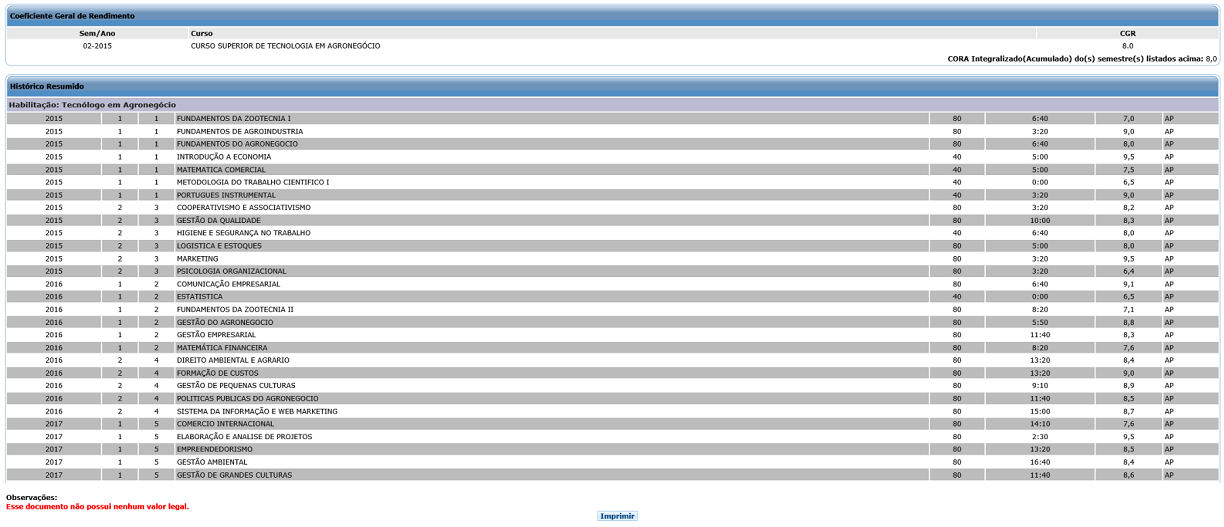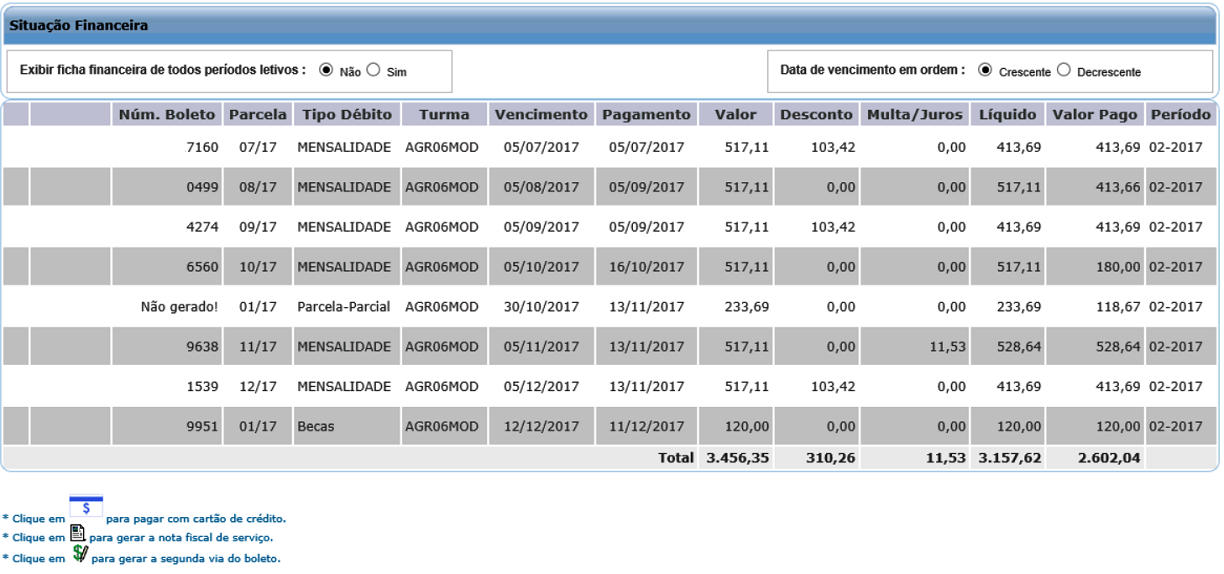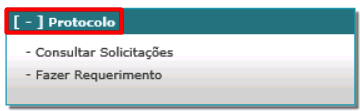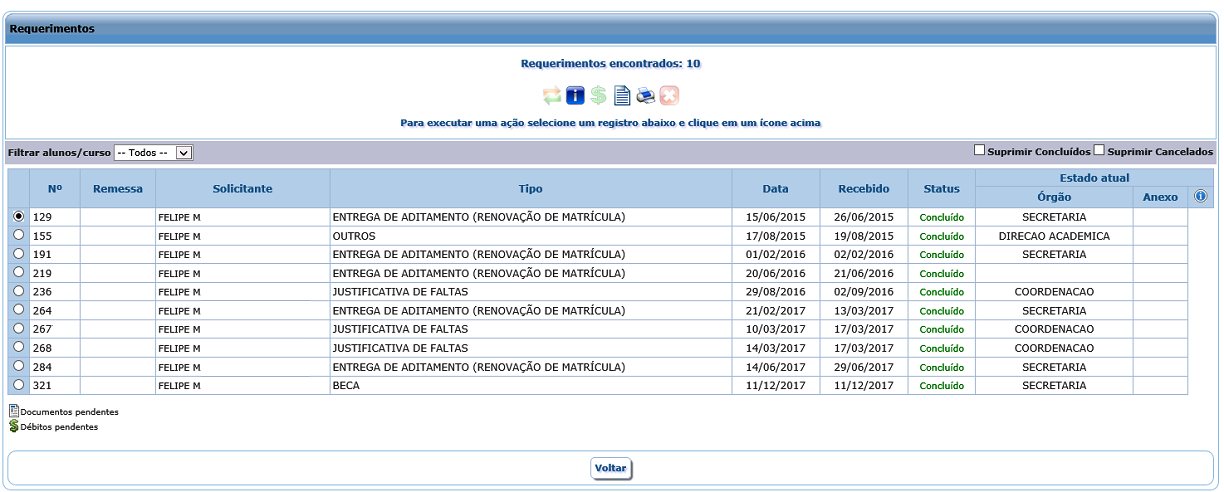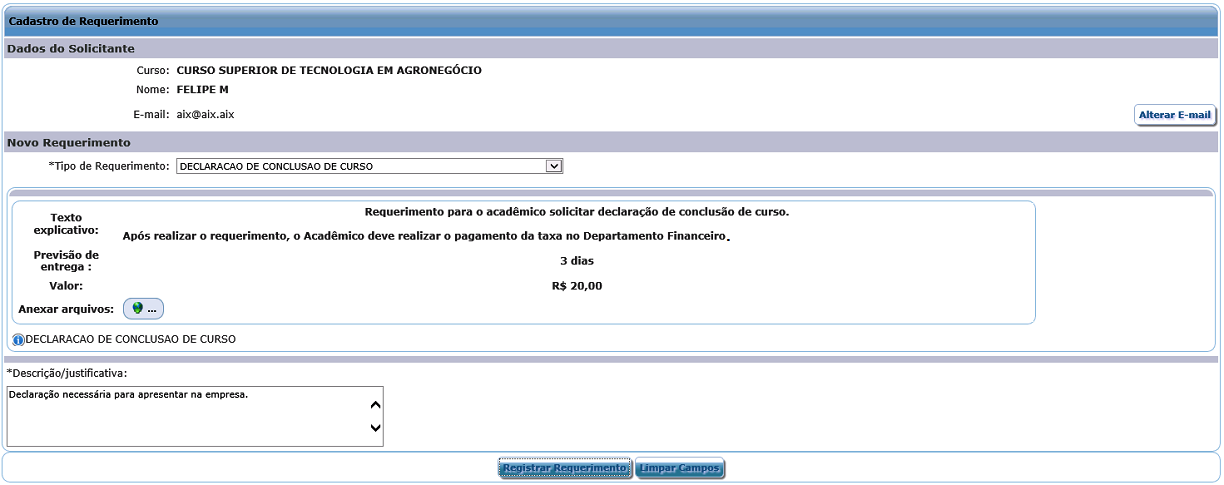WebGiz Aluno Formado
Para que serve?
- Os alunos formados na instituição poderão continuar acessando o portalWebGiz.
- Estes ex-alunos terão acesso às seguintes funcionalidades:
Dados Pessoais
- Na opção Dados Pessoais o ex-aluno poderá consultar e atualizar dados cadastrais, dados profissionais e alterar a senha de login no WebGiz, caso necessite. Basta clicar no menu Dados Pessoais | submenus Dados Cadastrais, Dados Profissionais ou Alterar Senha para realizar os processos.
Acadêmico
- Neste menu, o ex-aluno visualiza o Histórico Resumido no qual apresenta um resumo das disciplinas cursadas, com o Ano, Semestre, Série/Período, Disciplinas Carga Horária, Média Final e Resultado Final.
- Para visualizar essa opção, o usuário deverá acessar o menu Acadêmico | submenu Histórico Resumido.
- Observação: Esse documento não possui nenhum valor legal.
Recebimentos
- Nesta opção é apresentado relatório com toda a situação financeira do egresso junto à instituição de ensino, onde constam os débitos de mensalidade e taxa que estão em aberto ou quitadas. O usuário poderá escolher a ordem de exibição dos débitos, se Decrescente ou Crescente.
- Para visualizar essa opção, o usuário deverá acessar o menu Recebimentos | Situação Financeira.
Protocolo
- Neste menu, o egresso poderá consultar Requerimentos de Solicitações protocoladas na instituição de ensino e realizar requerimento de protocolo.
- Consultar Solicitações: para visualizar essa opção, o usuário deverá acessar o menu Protocolo| submenu Consultar Solicitações.
- Ao abrir a tela, basta o egresso realizar o filtro para localizar o requerimento desejado.
- Para saber mais detalhes sobre a consulta de solicitações, clique aqui.
- Fazer requerimento: para visualizar essa opção, o usuário deverá acessar o menu Protocolo| submenu Fazer Requerimento.
- Aqui o egresso realiza o cadastro de qualquer tipo de requerimento de protocolo.
- Para saber mais detalhes sobre cadastro de requerimento, clique aqui.
Estágio
- Permite ao egresso, através do submenu Plano de Estágio, visualizar as informações dos estágios registrados no sistema.
- Para visualizar essa opção, o usuário deverá acessar o menu Estágio| submenu Plano de Estágio.
- Para saber mais detalhes sobre a rotina de estágio clique aqui.